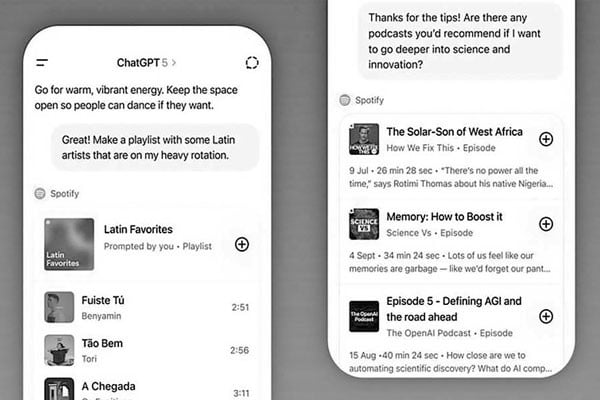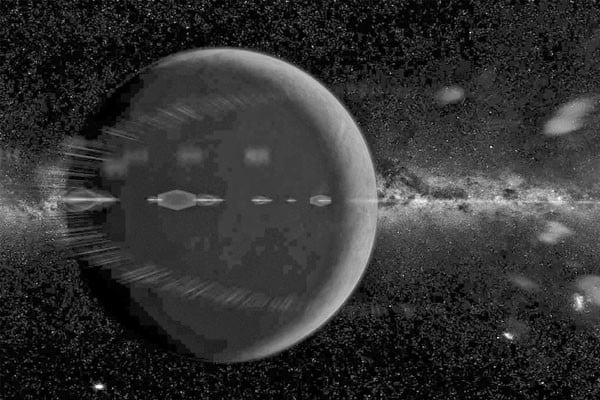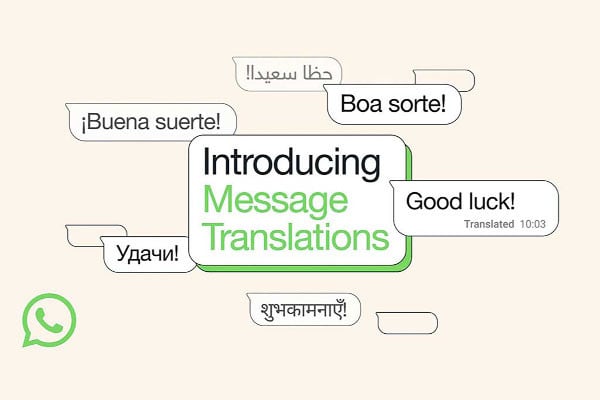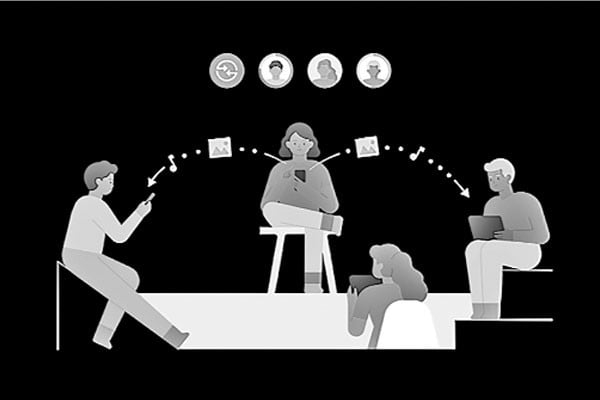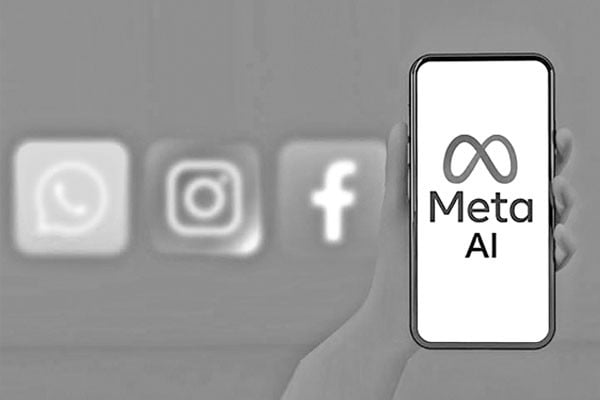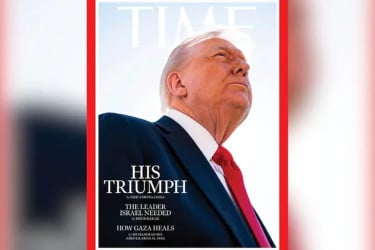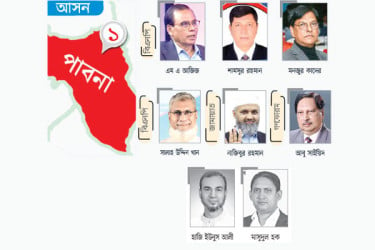পাওয়ারপয়েন্টে উপস্থাপনা তৈরি করতে গিয়ে অনেক সময়ই দেখা যায়, সামান্য কিছু পরিবর্তন বা স্লাইড সাজাতেই ঘণ্টার পর ঘণ্টা কেটে যায়। সঠিক ফন্ট নির্বাচন, ডিজাইন সামঞ্জস্য রাখা-সব কাজে বাড়তি সময় লেগে যায়। তবে কিছু সহজ কৌশল জানা থাকলে কাজ দ্রুত করতে পারবেন এবং আপনার উপস্থাপনাটিও হবে আরও অনেক বেশি আকর্ষণীয় ও পেশাদার।
স্টক লাইব্রেরি ব্যবহার : উপস্থাপনায় ভিজ্যুয়াল উপাদান অপরিহার্য। স্লাইডকে আরও আকর্ষণীয় করে তুলতে পাওয়ারপয়েন্টের নিজস্ব স্টক লাইব্রেরি ব্যবহার করুন। এতে প্রচুর ছবি, আইকন, ইলাস্ট্রেশন ও ভিডিও থাকে।
♦ যেভাবে করবেন : Insert (ইনসার্ট) ট্যাব থেকে Pictures (ছবি) বা Icons (আইকন) অপশনটি আপনার স্লাইডে যোগ করুন।
কিবোর্ডের শর্টকাট : সময় বাঁচানোর সবচেয়ে সহজ কৌশল কিবোর্ড শর্টকাট ব্যবহার। যা আয়ত্ত করতে পারলে আপনার কাজের গতি অনেক বেড়ে যাবে।
♦ কয়েকটি জনপ্রিয় শর্টকাট : কপি (Ctrl+C), পেস্ট (Ctrl+V), আগের কাজে ফিরে যাওয়া (Ctrl+Z) এবং দ্রুত নকল বা ডুপ্লিকেট করার জন্য (Ctrl+D)।
একাধিক আকৃতি পরিবর্তন : স্লাইডে বিভিন্ন ছবি, আইকন বা আকৃতি বসানোর পর যদি দেখেন মাপ ঠিক নেই, তবে একটার পর একটা পরিবর্তন করতে যাবেন না।
♦ যেভাবে করবেন : Shift (শিফট) চেপে ধরে একসঙ্গে সবকটি অবজেক্ট ক্লিক করে নির্বাচন করুন, অথবা সিলেকশন বক্সের মধ্যে এনে নির্বাচন করুন। একবার নির্বাচিত হয়ে গেলে যে কোনো কোণ ধরে টানলেই সব একসঙ্গে পরিবর্তিত হয়ে যাবে।
পুরোনো স্লাইড ব্যবহার : প্রথম থেকে স্লাইড তৈরি করতে বেশি সময় লাগে। আগে তৈরি করা কোনো স্লাইড সহজেই আপনার নতুন উপস্থাপনায় ব্যবহার করতে পারেন।
♦ যেভাবে করবেন : Insert (ইনসার্ট) ট্যাব থেকে New Slide (নিউ স্লাইড)-এ ক্লিক করে ‘Reuse Slides’ (রিইউজ স্লাইডস) অপশনটি বেছে নিন। ডান পাশে প্যানেল আসবে, সেখান থেকে ব্রাউজ করে পুরোনো স্লাইড খুঁজে পাওয়া যাবে। আগের ডিজাইন রেখেও নতুন স্লাইড যোগ করতে পারবেন।
কুইক অ্যাকসেস টুলবার : কাজ করার সময় প্রয়োজনীয় টুল পেতে সময় নষ্ট হয়। তাই কুইক অ্যাকসেস টুলবারে বেশি ব্যবহৃত কমান্ডগুলো যোগ করে রাখুন।
♦ যেভাবে করবেন : স্ক্রিনের ওপরে থাকা ছোট তীর চিহ্নে ক্লিক করে More Commands (মোর কমান্ডস) বেছে নিন। সেখান থেকে সেভ, আনডু, ফরম্যাট পেইন্টারসহ কমান্ড যোগ করুন।